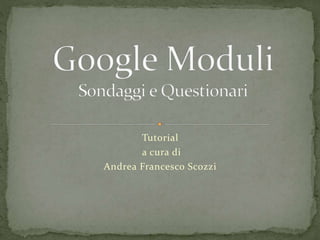Scozzi tutorial google moduli
- 1. Tutorial a cura di Andrea Francesco Scozzi
- 2. Andrea Francesco Scozzi 1 ) Dalla pagina di Google, dopo aver creato lŌĆÖaccount personale, cliccare sul quadratino a nove puntini 2) Cliccare sullŌĆÖicona Drive
- 3. Andrea Francesco Scozzi Vi troverete nel men├╣ del Drive personale dove potete archiviare i vostri file e cartelle Per creare un Modulo/Questionario, dovete cliccare su NUOVO
- 4. Andrea Francesco Scozzi successivamente cliccate su ALTRO e poi su Moduli Google e poi su Moduli Google
- 5. Andrea Francesco Scozzi Digitare il titolo del Modulo con una eventuale descrizione Area domande/risposte Qui inserire il testo della prima domanda Qui inserire il testo della prima risposta. Premendo invio si aggiunge altra risposta In questo modo si inserisce una risposta multipla; cliccando sul triangolo compaiono altre tipologie di domande Vi troverete subito con questa schermata
- 6. Andrea Francesco Scozzi Questa icona si utilizza per aggiungere una nuova domanda Serve per un titolo Serve per aggiungere unŌĆÖimmagine Serve per aggiungere un video Serve per aggiungere una sezioneTUTTE QUESTE OPZIONI SONO DA PROVARE
- 7. Andrea Francesco Scozzi Questa icona serve per duplicare la domanda Spostare questo bottone verso dx per rendere obbligatoria la risposta Questa icona serve per cancellare la domanda
- 8. Andrea Francesco Scozzi Quando si clicca sul triangolino compare il men├╣ a discesa con l a tipologia delle domande Operare le scelte in base alle esigenze; molto interessanti sono le griglie . Vi invito ad esplorarne le funzionalit├Ā
- 9. Andrea Francesco Scozzi Ecco un esempio di strutturazione di una griglia a scelta multipla
- 10. Andrea Francesco Scozzi Nel questionario pu├▓ essere inserita unŌĆÖimmagine e subito dopo proporre la relativa risposta
- 11. Andrea Francesco Scozzi Le immagini possono anche essere inserite nelle risposte, cliccando su questa icona
- 12. Andrea Francesco Scozzi Non Vi resta che provare tutte le opzioni illustrate, ma cŌĆÖ├© altro, vediamolo
- 13. Andrea Francesco Scozzi Se volete creare un questionario per la verifica e non un sondaggio, dovete trasformare il modulo in un quiz
- 14. Andrea Francesco Scozzi Si clicca su questa icona; si trova in alto a dx della pagina
- 15. Andrea Francesco Scozzi Vi troverete con questa schermata dove, oltre che configurare il questionario, spuntando le voci che interessano, si seleziona la voce Quiz
- 16. Andrea Francesco Scozzi Dopo aver selezionato Quiz, ci si trova su questa schermata dove si devce trascinare verso dx questo pulsante e salvare
- 17. Andrea Francesco Scozzi In modalit├Ā quiz ├© necessario inserire altri parametri quali: la risposta esatta e il punteggio da attribuire alla risposta esatta
- 18. Andrea Francesco Scozzi In modalit├Ā Quiz compare una nuova voce nellŌĆÖarea delle domande: Chiave di risposta che consente di indicare la risposta esatta e il punteggio da assegnare
- 19. Andrea Francesco Scozzi In modalit├Ā Quiz compare una nuova voce nellŌĆÖarea delle domande: Chiave di risposta che consente di scegliere le risposte corrette e di assegnare il punteggio Per scegliere la/le risposta/e corretta/e ├© sufficiente cliccarci sopra
- 20. Andrea Francesco Scozzi In qualsiasi momento ├© possibile modificare le domanda; ├© sufficiente posizionarsi nellŌĆÖarea domanda e cliccare su modifica
- 21. Andrea Francesco Scozzi Le domande possono essere spostate in qualsiasi momento allŌĆÖinterno del questionario/quiz; ├© sufficiente posizionarsi nellŌĆÖarea domanda, cliccare sul quadrato a 9 punti e trascinare nel punto desiderato
- 22. Andrea Francesco Scozzi Come ogni strumento di Google, il Questioario/Quiz pu├▓ essere condiviso e, quindi, inviato agli utenti/studenti per la complazione. Si clicca su INVIA, in alto a dx della pagina
- 23. Andrea Francesco Scozzi Si pu├▓ condividere attraverso e_mail, attraverso un link (consigliabile lŌĆÖopzione abbreviato), oppure con facebook, twither, ecc..
- 24. Andrea Francesco Scozzi Credo che queste informazioni siano sufficienti per iniziare a provare BUON LAVORO